- Forfatter Jason Gerald [email protected].
- Public 2024-01-19 22:13.
- Sist endret 2025-01-23 12:42.
Denne wikiHow lærer deg hvordan du låser opp din Android-baserte ZTE-telefon, slik at du kan bruke telefonen med andre operatørkort. Du kan låse opp operatøren din via den opprinnelige operatøren, eller ved å kjøpe en kode hos en tredjepartstjeneste.
Steg
Metode 1 av 2: Via operatør
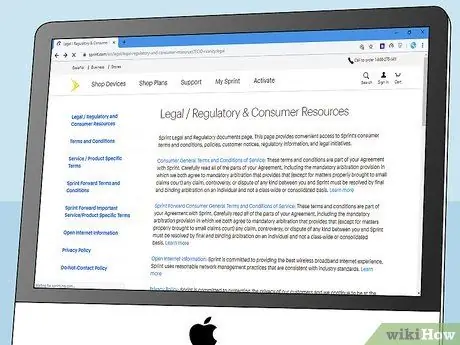
Trinn 1. Kjenn operatørens regler om opplåsing av telefoner
Hver operatør har sine egne regler for opplåsing av telefonen, men i de fleste tilfeller må du ha betalt for telefonen i sin helhet. Her er regler for opplåsing av operatører hos noen av de største amerikanske transportørene:
- Vanligvis er Verizon -telefoner ulåst. Hvis Verizon -telefonen din er låst, kan du be om en operatørlåsing etter at kontrakten din på 6 måneder har løpt.
- Sprint vil låse opp operatøren din hvis telefonen har vært brukt på Sprint -nettverket i minst 50 dager, og har blitt betalt for.
- For å låse opp en AT & T -mobiloperatør må du først sende inn enhetsinformasjon. Hvis søknaden din blir godkjent, vil AT&T kontakte deg innen 5 virkedager.
- T-Mobile vil låse opp telefonen hvis du har betalt ned telefonen, og hvis telefonen har vært brukt på T-Mobile-nettverket i minst 40 dager.

Trinn 2. Kontroller at telefonoperatøren er villig til å låse opp
Selv om regler for opplåsing kan være inkludert i kontrakten, må du bekrefte dine intensjoner med operatøren på forhånd for å unngå misforståelser.
- Hvis du har betalt av telefonen, må operatøren låse den opp.
- Noen operatørkontorer har ikke utstyr for å låse opp operatøren. Ta telefonen til transportørens hovedrepresentasjonskontor for å låse den opp.

Trinn 3. Kjøp et SIM -kort for destinasjonsoperatøren, enten via internett eller ved å besøke operatørens kontor
På den måten kan du begynne å bruke telefonen rett etter at den er låst opp.
- Hopp over dette trinnet hvis du ikke vil bytte operatør med en gang etter at du har låst opp telefonen.
- Før du kjøper et SIM -kort, må du kontrollere at operatøren du ønsker opererer på frekvensen og teknologien som telefonen støtter. Operatøren kan hjelpe deg med å sjekke om tjenesten er kompatibel med telefonen din.
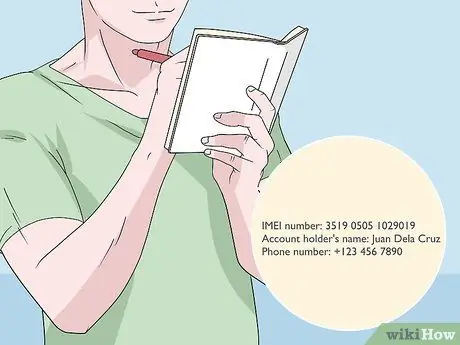
Trinn 4. For å gjøre prosessen enklere, samle inn informasjonen operatøren trenger for å låse opp
Den nødvendige informasjonen inkluderer:
- Telefonens IMEI -nummer, som du finner ved å slå *#06#.
- Eierinformasjon for mobilnummer, for eksempel fornavn, etternavn og de fire siste sifrene i identitetsnummeret.
- Mobilnummer, sammen med retningsnummer hvis det er aktuelt.

Trinn 5. Besøk operatørens kontor
Selv om du kan låse opp operatøren over telefonen, er opplåsningsprosessen faktisk enklere hvis du gjør det ansikt til ansikt.
Hvis du må utføre operatørens opplåsing over telefonen, må du ta hensyn til all informasjonen fra operatøren

Trinn 6. Be operatøren om å sette inn SIM -kortet du har kjøpt
Hvis operatøren ikke hjelper, eller hvis du ikke har et SIM -kort med deg, kan du bruke en binders for å åpne SIM -skuffen. Fjern det gamle SIM -kortet hvis du har det, og sett inn et nytt SIM -kort.
Hvis du bare vil låse opp operatøren, fortsetter du til neste trinn
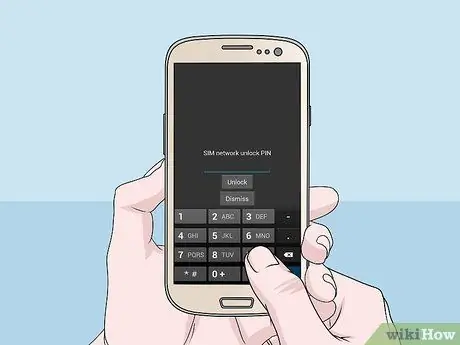
Trinn 7. Skriv inn koden fra operatøren når du blir bedt om det
Vanligvis blir du bedt om å skrive inn låsekoden etter at du har satt inn en annen operatørs SIM -kort og startet telefonen på nytt. Hvis operatøren er villig, kan de hjelpe med opplåsingsprosessen.
- Du kan pådra deg ekstra gebyrer for denne tjenesten.
- Du kan ikke skrive inn låsekoden før du endrer SIM -kortet i telefonen.
Metode 2 av 2: Bruk av tredjepartstjenester
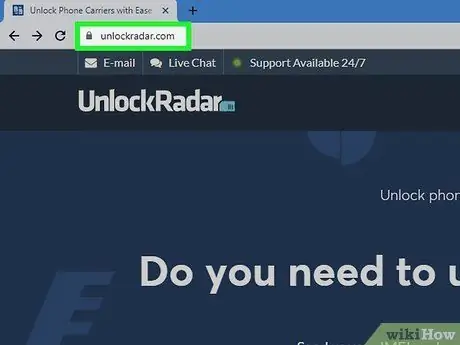
Trinn 1. Finn en tredjepartstjeneste som selger en låsekode for telefonen
En tjeneste som har positive anmeldelser er Unlockradar
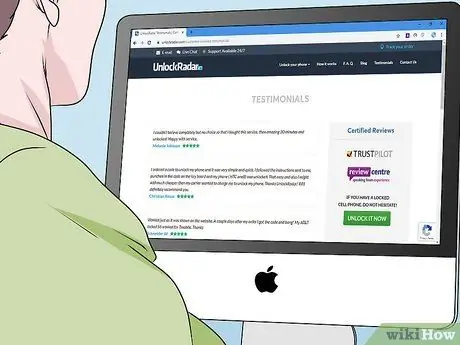
Trinn 2. Vær oppmerksom på tjenesteleverandørfirmaet, og les serviceomtaler på forum, blogger og forskjellige nettsteder
Dette trinnet vil beskytte deg mot svindel.
- Ikke skriv inn personlig informasjon på nettsteder som ikke er HTTPS -beskyttet. Nettsteder uten HTTPS -beskyttelse er ikke sikre.
- Apper som hevder å kunne låse opp operatører er svindel. Installer aldri appen på telefonen din.
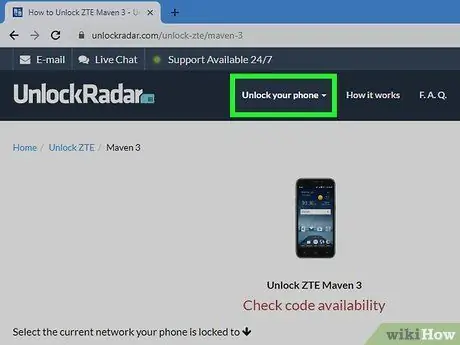
Trinn 3. Besøk nettstedet til tjenesteleverandøren du har valgt

Trinn 4. Vis IMEI -nummeret til din ZTE -telefon med følgende trinn:
- Trykk på *# 06# for å vise IMEI.
- Åpne Innstillinger -menyen> Om telefon> Status, og finn IMEI -oppføringen. Ikke ta feil og legg merke til "IMEI SV" -oppføringen.
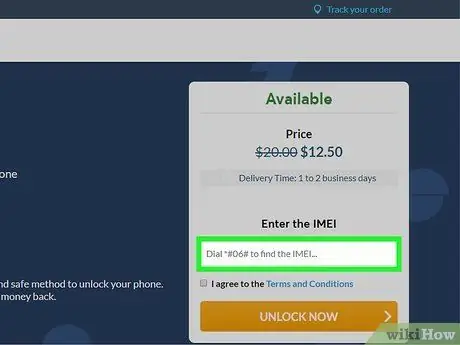
Trinn 5. Skriv inn telefonens IMEI -nummer i "IMEI" -feltet på tjenesteleverandørens nettsted
Noen tjenesteleverandører krever også at du velger telefon
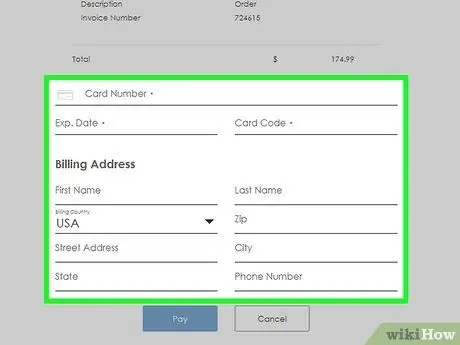
Trinn 6. Betal for kodeleverandørtjenesten
Ved å bruke en betalingstjeneste som PayPal, vil bankkontoen din være trygg.

Trinn 7. Kjøp et nytt SIM -kort, og installer SIM -kortet
Kontroller at SIM -kortet støttes av telefonen. Ta om nødvendig kontakt med operatøren for å få SIM -kortkompatibilitet.

Trinn 8. Skriv inn koden fra operatøren når du blir bedt om det
Vanligvis blir du bedt om å skrive inn låsekoden etter at du har satt inn en annen operatørs SIM -kort og startet telefonen på nytt. Når du har låst opp operatøren din, kan du bruke telefonen med en hvilken som helst operatør.






